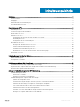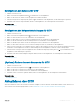Users Guide
ANMERKUNG:
Nach der Installation einer Aktualisierung wird möglicherweise ein CITV-Neustart durchgeführt.
Eine Aktualisierung auf CITV 4.0 von früheren Versionen CITV wird nicht unterstützt.
Anzeigen der aktuellen Version von CITV
1 Melden Sie sich bei CITV an.
2 Geben Sie bei der CLI-Eingabeauorderung 15 ein und drücken Sie die Eingabetaste. Die folgenden Optionen werden angezeigt:
-------------------------------------------
1. Appliance version
2. Check for updates
3. Install update
4. Return to main menu
Enter selection [1 - 4]:
3 Geben Sie 1 ein, und drücken Sie die Eingabetaste. Die derzeitige Version des virtuellen Geräts wird angezeigt.
Version - 04.xx.xx.xxx
Description - Updates to the Dell Compellent Integration
Tools for VMware appliance
press [enter] to continue...
4 Drücken Sie die Eingabetaste, um zum Aktualisierungsmenü des virtuellen Geräts zurückzukehren.
Verwandte Links
Anmeldung bei CITV
Suchen nach Aktualisierungen für CITV
1 Melden Sie sich bei CITV an.
2 Geben Sie bei der CLI-Eingabeauorderung 15 ein und drücken Sie die Eingabetaste. Die folgenden Optionen werden angezeigt:
-------------------------------------------
1. Appliance version
2. Check for updates
3. Install update
4. Return to main menu
Enter selection [1 - 4]:
3 Geben Sie 2 ein, und drücken Sie die Eingabetaste.
• Falls keine Aktualisierung gefunden wurde, wird die folgende Meldung angezeigt:
No available updates found (Keine verfügbaren Updates gefunden)
• Falls eine Aktualisierung gefunden wurde, wird die Versionsnummer der Aktualisierung angezeigt.
4 Drücken Sie die Eingabetaste, um zum Aktualisierungsmenü des virtuellen Geräts zurückzukehren.
Verwandte Links
Anmeldung bei CITV
Installieren einer Aktualisierung für CITV
Voraussetzung
VORSICHT
: Stellen Sie vor der CITV-Aktualisierung sicher, dass keine geplanten Backups oder Wiederherstellungsvorgänge im
Gange sind.
10 Installieren von CITV